- Тип техники
- Бренд
Просмотр инструкции сотового gsm, смартфона Sony Xperia Z5 Premium (E6853), страница 64
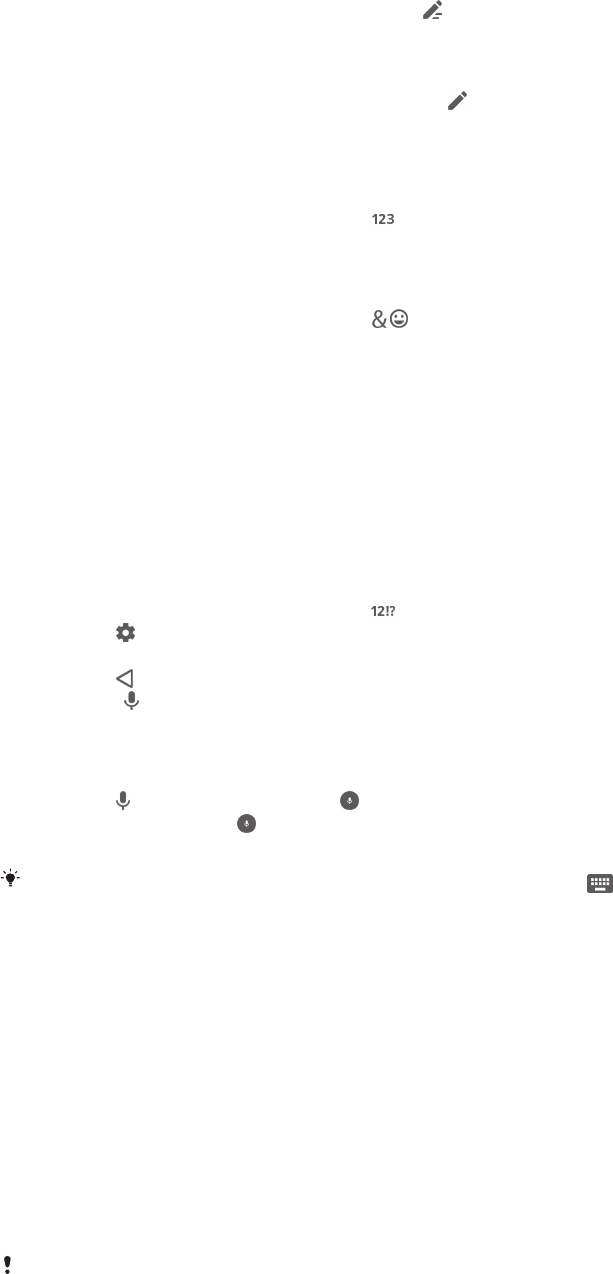
Ввод текста с помощью телефонной клавиатуры
•
Когда на телефонной клавиатуре появится значок , касайтесь каждой клавиши с
символом только один раз, даже если нужная буква не первая на клавише. Коснитесь и
удерживайте строку вариантов, чтобы просмотреть дополнительные варианты слов и
выбрать слово из списка.
•
Когда на телефонной клавиатуре отобразится значок , коснитесь экранной клавиши с
символом, который нужно ввести. Продолжайте касаться кнопки, пока не будет выбран
нужный символ. Затем повторите те же действия для ввода следующего символа и т. д.
Ввод цифр с использованием телефонной клавиатуры
•
Открыв телефонную клавиатуру, коснитесь
. Появится телефонная клавиатура для
ввода цифр.
Вставка символов и смайликов при помощи телефонной клавиатуры
1
Открыв телефонную клавиатуру, коснитесь
. Появится таблица с символами и
смайликами.
2
Для просмотра дополнительных вариантов выполните прокрутку вверх или вниз. Коснитесь
нужного символа или смайлика.
Ввод текста с помощью голоса
При вводе текста вместо набора слов можно использовать функцию голосового ввода. Просто
произнесите слова, которые необходимо ввести. Голосовой ввод – экспериментальная технология
Google™, доступная для некоторых языков и стран.
Включение голосового ввода
1
Откройте экранную клавиатуру и коснитесь
.
2
Коснитесь и Параметры клавиатуры.
3
Перетащите вправо ползунок рядом с Клавиша голосового ввода Google™.
4
Коснитесь
, чтобы сохранить параметры. На экранной клавиатуре отобразится значок
микрофона
.
Ввод текста с помощью голоса
1
Откройте экранную клавиатуру.
2
Коснитесь
. Когда на экране появится , начните говорить, чтобы ввести текст.
3
По завершении коснитесь еще раз. Появится распознанный текст.
4
При необходимости отредактируйте текст вручную.
Для отображения клавиатуры и ввода текста вручную коснитесь
.
Редактирование текста
Можно выделять, вырезать, копировать и вставлять текст в процессе ввода. Можно получать
доступ к функциям редактирования, дважды коснувшись введенного текста. После этого станут
доступны функции редактирования на панели приложений.
Панель приложений
Для выделенного текста доступны следующие действия:
• Вырезать
• Копировать
• Вставить
• Обменяться
• Выбрать все
Функция
Вставить отображается только в случае, если в буфере обмена содержится
какой-либо текст.
64
Это Интернет-версия документа. © Печать разрешена только для частного использования.
Ваш отзыв будет первым



